1 安装 TomCat 服务器
只要运行TomCat服务器,运行起来之后,我们就可以通过浏览器输入 127.0.0.1:8080/xxx 这种形式,来让前后端进行交互
![]()
解压到任意位置,建议到软件安装目录
![]()
解压之后 就安装好了
2 TomCat目录结构
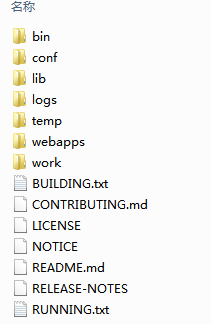
重要的几个目录
1 bin : 存放各种平台下启动和关闭Tomcat的脚本文件
![]() 启动TomCat
启动TomCat
![]() 关闭TomCat
关闭TomCat
2 conf : 配置
conf/server.xml
服务器的主配置文件,默认端口为8080,可以在server.xml中进行更改
conf/web.xml
定义所有Web应用的配置
conf/tomcat-user.xml
定义了tomcat用户的信息(用于权限与安全)
3 lib : 包支持
4 logs : 日志目录
5 webapps : 运行的web项目,存放的目录,又简称applications 服务器根目录
6 work : 用于保存,web项目中的jsp,通过转换,生成的class文件
Jsp虽然是页面,但是本质运行的是jsp对应的class文件,会先把jsp转换成对应的java文件,然后根据java文件编译成class文件
有一种说法是,servlet就是在java中写html代码
Jsp就是在html中写java代码
3 测试TomCat
打开Eclipse创建WEB项目

然后进入项目搭建阶段

点击 New Runtime 创建服务器环境,找到tomcat


创建好服务器之后,选择刚才创建的服务器

然后next

Next

Finish 就创建好了
Web.xml是总配置文件,也可以简称一级路由

默认首页设置

Webroot下 创建一个index.jsp 也就是动态页面



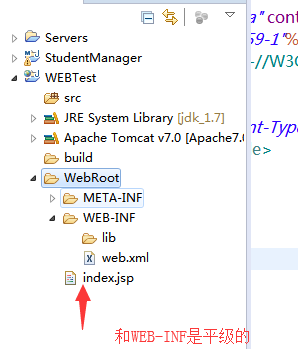
然后打开index.jsp设置字符编码

如果想创建出来之后,就默认是UTF-8 的话,可以进行配置

Index.jsp页面中,随便编写一个文字

然后设置WEB项目部署位置,默认运行项目后,保存在工作空间中
D:\workspace\test\.metadata\.plugins\org.eclipse.wst.server.core\tmp0\下
我们可以指定到TomCat的安装路径
打开Servers视图


然后打开之后,创建服务器



然后 在Servers视图中,右键 Apache ---> open


我们选择第二个就行,放在TomCat中
然后 Ctrl+S 保存 就行
如果不能更改,说明这个server启动过,就不能更改了,删除重新创建这个server即可
4 运行WEB项目
右键项目 ---> Run As --> Run On Server


然后选择要运行的项目

然后浏览器输入 127.0.0.1:8080/WEBTest 就能访问了

默认用内置浏览器打开,可以设置外置浏览器打开


选择自己的浏览器


然后再运行项目,就会默认打开指定的浏览器
5 关闭服务器


上面两种方式都可以
然后重新运行项目,

就是外置浏览器打开了
然后去查看TomCat的安装目录
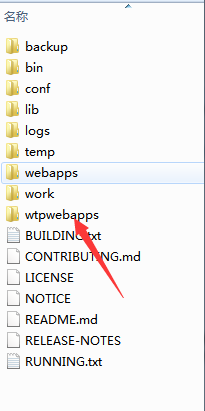
多了一个wtpwebapps 把运行的web项目给放到这里了


里面和我们的webroot目录是一样的
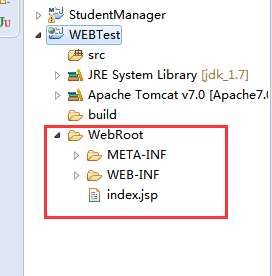
然后再看work
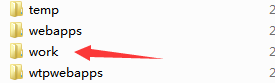

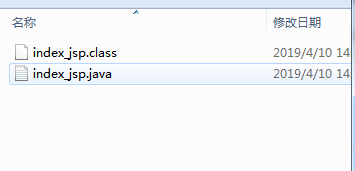
Index_jsp.java中 就是servlet的写法,具体怎么写的,我们回头再说,这就是TomCat的安装和使用





















 1万+
1万+











 被折叠的 条评论
为什么被折叠?
被折叠的 条评论
为什么被折叠?








